iPad OS 14/13へのアップデートが終わらない不具合を解消する対処法
iPadはiPadOS 14.3/14.2/14.1/14/13/13.1/13.2/13.2.3をリリースしました。iPadを使用するたびにiPadOSのアップグレードを促すメッセージを表示します。最新のiPadOS 14.3には、iPadのバグ修正と改善が含まれているので、多くのユーザーがiPadOSにアップグレードしたいでしょう。
しかし、すべてのiPadデバイスが正常にアップグレードできるわけではありません。いつまで経ってもiPad OSへのアップデートが終わらないとか、アップデート中リンゴループが表示され先に進まないとか、iPadOSのアップデートをしようとしたら「残り時間を計測中」のまま進まないとかの問題が頻繁に発生しているようです。どうすれば良いでしょうか。iPad OSのアップデートが終わらないときは、いくつかの試してみたい対処法を紹介します。
iPadOS 14/13のアップデートが終わらない場合の通常対策
iPad OSへのアップデートがなかなか終わらない、または進まないときには、どうしたら良いのでしょうか。これから、六つの対処法を紹介します。
アップデートを一度削除する
iPad OSのアップデートを要求しました、というメッセージからiPadOS 14/13のアップデートが先へ進まないときにはアップデートを一旦終了して、設定画面から一般に入りiPadストレージを確認します。アップデートのデータがあるので、それを削除してください。削除後に、もう一度アップデートをダウンロードしてみましょう。
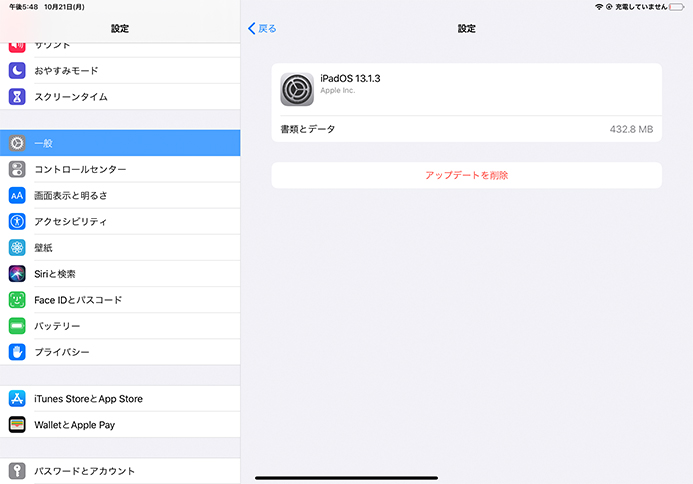
お使いのiPadを再起動してみる
iPadOS 14/13のアップデートをしようとしたら「残り時間を計測中」のまま進まないときには、再起動を試してみましょう。
Face ID 搭載の iPad を再起動するには、電源ボタンと音量ボタンを電源オフのスライドボタンが表示されるまで押してください。スライダが出てきたらドラッグし電源を落とします。それから上の電源ボタンを押して再起動します。
ホームボタン搭載の iPad を再起動するには、電源ボタンをスライダが出るまで押し続けます。電源をオフにした後は、再度電源ボタンを押してスイッチを入れます。
Wi-Fiを接続しているかを確認する
基本的なことなんですが、iPadOS 14/13へのアップデートが終わらない際に、iPadのWi-Fiがきちんと接続されているかを確認してください。
iPad OSのアップデートの際にはWi-Fiへの接続が必要であり、自宅にWi-Fiがないといつまでもアップデートができません。設定画面のWi-Fiの項目を見ます。もし接続されていなければネットワークから接続先を選んでくださいね。
通信電波が安定しているかを確認する
iPadがiPadOS 14.3/14.2/14.1/14/13/13.1/13.2/13.2.3にアップデートするには、インターネット接続が必要なのです。 iPad OSのメジャーアップデートは、ダウンロードするデータ量が大きいので時間がかかります。安定した通信電波にきちんと接続されていないと、ダウンロードが完了せずアップデートが出来ません。
ストレージ容量が十分かどうかを確認する
iPadがストレージの容量不足で、アップデートがうまく進まないこともあります。iPadのストレージ容量が足りないと、アップデートに必要なデータをダウンロード出来ません。 ゆえに、iPadがiPadOS 13/13.1/13.2/13.2.3にアップデートする前に、ストレージ容量が十分かどうかを確認してください。設定の一般からiPadストレージを確認しましょう。
iTunesでiPadOS 13をアップグレードする
iPadがiPadOS 14/13へのアップデートが終わらない場合に、上記の対処法を取ってもダメでしたら、iTunesでiPad OSをアップグレードします。 方法は、iPadをケーブルを使ってiTunesがインストールされているパソコンへ接続します。接続後にiTunesの画面でアップデートを選んでいきます。
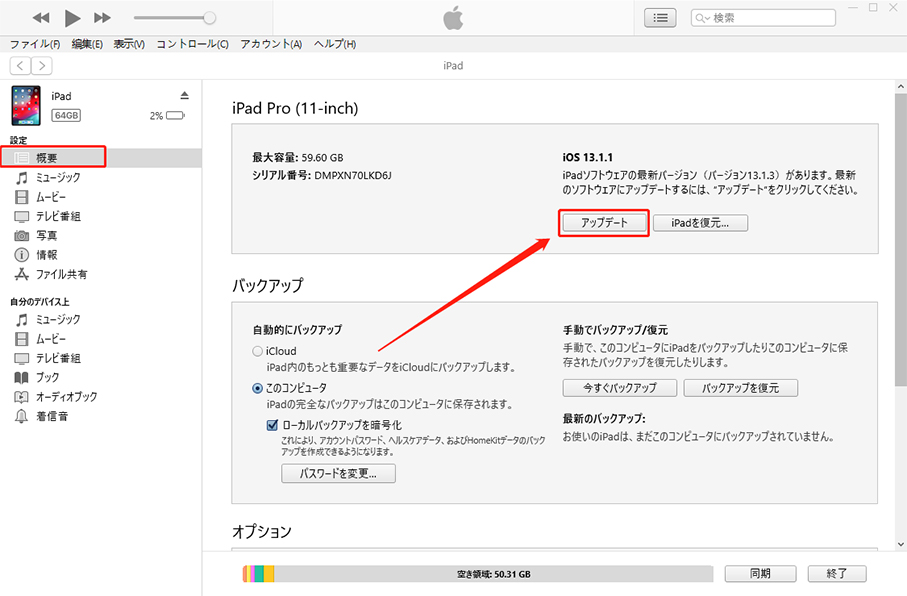
iPadOSのアップデート不具合からiPadを救出する特別対策【超お勧め】
iOS 不具合 修復ソフトを利用する
もっと簡単にiPadのアップデートを終わらせたいときには、ReiBootを使用するのがお勧めします。
Tenorshare ReiBootは、iOS 不具合 修復を専念しており、iOS デバイスをあらゆるトラブルから回復できる専門的な修復ツールです。初期化せずに、iTunesエラー、フリーズの障害、アップデート失敗などの不具合を解消して、iOS デバイスを正常状態に戻します。個人データの損失、複雑な操作と設定を心配する必要がありませんので、パソコンに苦手の人でも手軽に使えます。
iPadOS 14/13へのアップデートが終わらない不具合を簡単に直せる使い方を紹介します。
ステップ1、ReiBootをPC/Macにインストールして、起動します。そして、USBケーブルでお使いのiOSデバイスをコンピューターに接続します。
ステップ2、デバイスが認識されたら、ソフトのホーム画面が表示されます。そして、「あらゆるiOS不具合を解消」下の「開始」ボタンをクリックします。

ステップ3、次に進むと、「普通モード」ボタンをクリックします。

ステップ4、ファームウェア情報を確認して問題がなければ「ダウンロード」をクリックします。

ステップ5、ダウンロードが完了したら、「普通モードを開始」ボタンをクリックしてiOSの修復作業を開始します。

スッテプ6、修復完了まで待ちます、修復完了したらデバイスが再起動され、デバイスのデータを消去することがなく正常に動作していた時点の状態に戻すことができます。

この操作だけで数分後、iPadの修復作業は完成して、iPadのアップデート不具合から救出してくれます。
まとめ
iPadのOSアップデートが終わらないときの簡単な対策は、以上の紹介の通りです。もし通常の方法が通じないなら、iOS 不具合 修復 ソフトの力を借りて、iPad OS 14/13へのアップデートが終わらないまたは進まない不具合を修正することが可能です。たったのワンクリックで自動的に問題の箇所を修復して、アップデートを完了してくれます。








